Zoom L20 User guide [de]

Bedienungsanleitung
Bitte lesen Sie unbedingt vor dem Gebrauch die Sicherheitsund Gebrauchshinweise.
© 2018 ZOOM CORPORATION
Dieses Handbuch darf weder inTeilen noch als Ganzes ohne vorherige Erlaubnis kopiert oder nachgedruckt werden.
Produktnamen, eingetragene Warenzeichen und in diesem Dokument erwähnte Firmennamen sind Eigentum der jeweiligen Firma. Alle Warenzeichen sowie registrierte Warenzeichen, die in dieser Anleitung zur Kenntlichmachung genutzt werden, sollen in keiner Weise die Urheberrechte
des jeweiligen Besitzers einschränken oder brechen.
■ Bedienungsanleitung Überblick
Eventuell benötigen Sie diese Anleitung zukünftig zu Referenzzwecken. Bewahren Sie sie daher an einem leicht zugänglichen Ort auf.
Die Inhalte dieses Dokuments können ebenso wie die Spezifikationen des Produkts ohne vorherige Ankündigung geändert werden.
•Windows® ist ein Warenzeichen oder eingetragenes Warenzeichen der Microsoft® Corporation.
•Macintosh, macOS und iPad sind Warenzeichen oder eingetragene Warenzeichen von Apple Inc.
•Die Logos SD, SDHC und SDXC sind Warenzeichen.
•Die Wortmarke Bluetooth ® und das Bluetooth-Logo sind eingetragene Warenzeichen von Bluetooth SIG, Inc. und werden von der Zoom Corporation unter Lizenz verwendet. Alle weiteren Warenzeichen sowie eingetragene Warenzeichen sind Eigentum ihres jeweiligen Besitzers.
•Alle weiteren Produktnamen, eingetragenen Warenzeichen und in diesem Dokument erwähnten Firmennamen sind Eigentum der jeweiligen Firma.
Anmerkung: Alle Warenzeichen sowie registrierte Warenzeichen, die in dieser Anleitung zur Kenntlichmachung genutzt werden, sollen in keiner Weise die Urheberrechte des jeweiligen Besitzers einschränken oder brechen.
Aufnahmen von urheberrechtlich geschützten Quellen wie CDs, Schallplatten, Tonbändern, Live-Darbietun- gen, Videoarbeiten und Rundfunkübertragungen sind ohne Zustimmung des jeweiligen Rechteinhabers gesetzlich verboten. Die Zoom Corporation übernimmt keine Verantwortung für etwaige Verletzungen des Urheberrechts.
1

Einleitung
Vielen Dank, dass Sie sich für einen ZOOM 
 LiveTrak (im Folgenden „
LiveTrak (im Folgenden „  “) entschieden haben. Der
“) entschieden haben. Der
 bietet die folgenden Funktionen:
bietet die folgenden Funktionen:
Digitaler Mixer mit 20 Kanälen und Mehrspur-Recorder
Der
 kombiniert einen digitalen Mixer mit insgesamt 20 Eingangskanälen (16 x Mono sowie 2 x Stereo) mit einem Mehrspur-Recorder zur zeitgleichen Aufnahme von bis zu 22 Spuren und einem USB-Au- dio-Interface mit 22-Ein- und 4 Ausgängen. Aufgrund seiner kompakten Abmessungen und des geringen Gewichts lässt sich dieser Digitalmixer besonders einfach transportieren und eignet sich für den Einsatz im Live-Betrieb mit einem PA-System, im Proberaum, in Cafés und für andere kleinere Veranstaltungsorte.
kombiniert einen digitalen Mixer mit insgesamt 20 Eingangskanälen (16 x Mono sowie 2 x Stereo) mit einem Mehrspur-Recorder zur zeitgleichen Aufnahme von bis zu 22 Spuren und einem USB-Au- dio-Interface mit 22-Ein- und 4 Ausgängen. Aufgrund seiner kompakten Abmessungen und des geringen Gewichts lässt sich dieser Digitalmixer besonders einfach transportieren und eignet sich für den Einsatz im Live-Betrieb mit einem PA-System, im Proberaum, in Cafés und für andere kleinere Veranstaltungsorte.
Hochwertige Mikrofonvorverstärker
Der
 verfügt in 16 Kanälen über hochwertige Mikrofonvorverstärker. Das äquivalente Eingangsrauschen dieser hochwertigen analogen Eingänge ist mit -128 dBu bewertet. Die maximale Eingangsverstärkung liegt bei +60 dB, eine Phantomspeisung von +48V ist zuschaltbar. Zudem bieten die Kanäle 1 und 2 jeweils einen Hi-Z-Eingang, während die Kanäle 3 bis 16 über eine PAD-Funktion (26 dB Dämpfung) zum Anschluss von Signalen mit hohen Eingangspegeln verfügen.
verfügt in 16 Kanälen über hochwertige Mikrofonvorverstärker. Das äquivalente Eingangsrauschen dieser hochwertigen analogen Eingänge ist mit -128 dBu bewertet. Die maximale Eingangsverstärkung liegt bei +60 dB, eine Phantomspeisung von +48V ist zuschaltbar. Zudem bieten die Kanäle 1 und 2 jeweils einen Hi-Z-Eingang, während die Kanäle 3 bis 16 über eine PAD-Funktion (26 dB Dämpfung) zum Anschluss von Signalen mit hohen Eingangspegeln verfügen.
6 MONITOR-OUT-Kanäle
Neben dem MASTER OUT bietet der
 zudem sechs MONITOR-OUT-Kanäle. Die MONITOR-OUT-Mischun- gen können für jeden Ausgang individuell eingestellt werden, um unterschiedliche Mischungen an einzelne Künstler auszugeben. Zudem kann die Ausgabe sowohl über Kopfhörer als auch Monitorlautsprecher erfolgen.
zudem sechs MONITOR-OUT-Kanäle. Die MONITOR-OUT-Mischun- gen können für jeden Ausgang individuell eingestellt werden, um unterschiedliche Mischungen an einzelne Künstler auszugeben. Zudem kann die Ausgabe sowohl über Kopfhörer als auch Monitorlautsprecher erfolgen.
Digitalmixer mit intuitiver Bedienung
Beim
 müssen Sie keine Menüs öffnen. Jeder Parameter kann wie bei einem analogen Mixer über eigene Regler undTasten bedient werden. Jeder Kanal verfügt über einen 3-Band-EQ, die Monokanäle sind zudem mit einer Kompressor-Funktion ausgestattet. Zudem integriert der Mixer hochwertige Send-Effekte. Darüber hinaus können bis zu 9 Szenen mit dem aktuellen Mixer-Status im Gerät gespeichert werden.
müssen Sie keine Menüs öffnen. Jeder Parameter kann wie bei einem analogen Mixer über eigene Regler undTasten bedient werden. Jeder Kanal verfügt über einen 3-Band-EQ, die Monokanäle sind zudem mit einer Kompressor-Funktion ausgestattet. Zudem integriert der Mixer hochwertige Send-Effekte. Darüber hinaus können bis zu 9 Szenen mit dem aktuellen Mixer-Status im Gerät gespeichert werden.
Recorder für die gleichzeitige Aufnahme bzw.Wiedergabe von 22 bzw. 20 Spuren
Der
 kann gleichzeitig die Signale in jedem Kanal sowie im Master-Fader auf insgesamt 22 Spuren aufnehmen. Da die Aufnahmedaten im WAV-Format mit 16/24 Bit und 44,1/48/96 kHz gespeichert werden, können Sie die Dateien problemlos auf einen Computer kopieren und in einer DAW weiterbearbeiten. Zudem stehen wie bei jedem Mehrspur-Recorder Funktionen für das Overdubbing und Punch In/Out zur Verfügung.
kann gleichzeitig die Signale in jedem Kanal sowie im Master-Fader auf insgesamt 22 Spuren aufnehmen. Da die Aufnahmedaten im WAV-Format mit 16/24 Bit und 44,1/48/96 kHz gespeichert werden, können Sie die Dateien problemlos auf einen Computer kopieren und in einer DAW weiterbearbeiten. Zudem stehen wie bei jedem Mehrspur-Recorder Funktionen für das Overdubbing und Punch In/Out zur Verfügung.
USB-Audio-Interface mit 22 Einund 4 Ausgängen
Der
 kann als USB-Audio-Interface mit 22 Einund 4 Ausgängen genutzt werden. So können Sie die Signale jedes Eingangs und des Master-Faders in einer DAW aufnehmen. Zudem kann das Ausgabesignal des Computer einem Stereokanal zugewiesen werden. Schließlich lassen sich über den Class-Compli- ant-Modus auch iOS-Geräte einbinden.
kann als USB-Audio-Interface mit 22 Einund 4 Ausgängen genutzt werden. So können Sie die Signale jedes Eingangs und des Master-Faders in einer DAW aufnehmen. Zudem kann das Ausgabesignal des Computer einem Stereokanal zugewiesen werden. Schließlich lassen sich über den Class-Compli- ant-Modus auch iOS-Geräte einbinden.
Bedieung des
 mit einer App über ein iPad
mit einer App über ein iPad
Schließen Sie einen BTA-1 oder einen anderen ZOOM-kompatiblen Drahtlosadapter (separat erhältlich) an und steuern Sie den
 mit Hilfe der Control-App über ein iPad. Nähere Informationen zur Control-App finden Sie auf der ZOOM-Website (www.zoom.co.jp).
mit Hilfe der Control-App über ein iPad. Nähere Informationen zur Control-App finden Sie auf der ZOOM-Website (www.zoom.co.jp).
2

Inhalt
■ Bedienungsanleitung Überblick 1 Einleitung 2
Name und Funktion aller Bedienelemente |
4 |
||
Oberseite |
|
|
4 |
Rückseite |
|
|
19 |
Anschlussbeispiele |
|
|
21 |
PA-System im Live-Einsatz |
|
|
21 |
Kurzübersicht Display |
|
|
23 |
Home-Screen |
|
|
23 |
Einund Ausschalten |
|
|
24 |
Einschalten des Geräts |
|
|
24 |
Ausschalten des Geräts |
|
|
26 |
Bedienung im MENU-Screen |
|
|
27 |
Mixer |
|
|
28 |
Ausgabe der Eingangssignale von Quellgeräten |
28 |
||
Anpassen des Klangs und des Pannings |
30 |
||
Einsatz der internen Effekte |
|
|
31 |
Einsatz der Szenen-Funktionen |
|
|
32 |
Auswahl der Signale für die Ausgänge … |
|
|
|
MONITOR OUT A–F |
|
|
35 |
Aufnahme und Wiedergabe |
|
|
37 |
Vorbereitung der Aufnahme |
|
|
37 |
Aufnahme/Overdubbing und Wiedergabe… |
von Spuren |
39 |
|
Marker hinzufügen |
|
|
42 |
Abschnitt eines Songs neu aufnehmen (Punch In/Out) |
43 |
||
Mixdown vonTracks |
|
|
44 |
Automatisches Starten der Aufnahme |
46 |
||
Pre-Recording vor Aufnahme-Beginn |
48 |
||
Auswahl des Ordners zum Speichern von Projekten |
49 |
||
Auswahl von Projekten für die Wiedergabe 50 |
|||
Einsatz des Metronoms |
|
|
51 |
Aktivieren des Metronoms |
|
|
51 |
Ändern der Metronom-Einstellungen |
52 |
||
Einsatz des Slate-Mikrofons |
|
|
56 |
Aufnahme mit dem Slate-Mikrofon |
|
|
56 |
Ändern der Einstellungen für das Slate-Mikrofon |
57 |
||
Projekte 58
Verändern eines Projektnamens 58 Löschen von Projekten 60 Schreibschutz für Projekte 61 Überprüfen der Projekt-Informationen 62 Projekte auf USB-Speichermedium sichern 63 Projekte von USB-Speichermedien importieren 65
Überprüfen, Löschen und Anfahren von Markern 67
Audiodateien 68
Löschen von Audiodateien 68 Export von Audiodateien auf USB-
Speichermedien 70 Import von Audiodateien von USB-
Speichermedien 72
Einsatz der Audio-Interface-Funktionen |
74 |
Treiberinstallation |
74 |
Anschluss an einen Computer |
75 |
Einspeisen von Audiosignalen des Computers |
|
auf einen Stereokanal |
76 |
Einsatz als Kartenleser |
77 |
Aufnahmeund Wiedergabe-Einstellungen 78 |
|
Auswahl des Aufnahmeformats |
78 |
Konfiguration der Aufnahmeautomatik |
79 |
Darstellung der Aufnahmepegel in den … |
|
Pegelanzeigen |
81 |
Latenzkompensation zwischen Einund Ausgang |
82 |
Ändern des Wiedergabemodus |
83 |
Auswahl der Eingangssignalquelle für … |
|
die Aufnahme |
83 |
SD-Karten-Verwaltung |
84 |
Anzeige der Restkapazität von SD-Karten |
84 |
Formatieren von SD-Karten |
84 |
Testen der SD-Karten-Leistung |
85 |
Anpassen verschiedener Einstellungen 88
Einstellen des Datums und der Uhrzeit 88 Einstellungen für den Fußschalter 89 Auswahl der Abtastfrequenz 90 Deaktivieren der automatischen
Stromsparfunktion 91 Einstellen des Displaykontrasts 91
Zurücksetzen auf die Werkseinstellungen |
92 |
Überprüfen der Firmware-Versionen |
93 |
Aktualisieren der Firmware |
94 |
Steuerung über ein iPad |
95 |
Fehlerbehebung |
96 |
Spezifikationen |
98 |
Spezifikationen der Send-Effekte |
99 |
Blockschaltbild des Mixers |
100 |
3
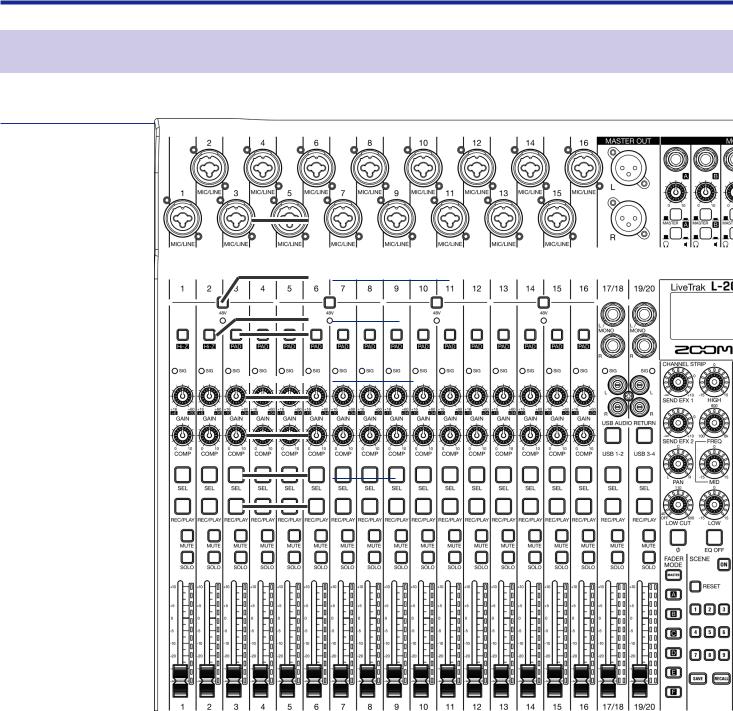
Name und Funktion aller Bedienelemente
Oberseite
Eingangskanalsektion
1 MIC/LINE-Eingangsbuchse
2 48V-Taste/Anzeige
3 Hi-Z-Taste
4 PAD-Taste
 5 SIG-Anzeige
5 SIG-Anzeige
6 GAIN-Regler
7 COMP-Regler
8 SEL-Taste
9 REC/PLAY-Taste
1 MIC/LINE-Eingangsbuchse
Diese Eingänge bieten jeweils einen Mikrofonvorverstärker. Schließen Sie hier Mikrofone, Keyboards oder Gitarren mit XLRals auch (symmetrischen oder unsymmetrischen) 6,35 mm Klinkensteckern an.
2 48V-Taste/Anzeige
Hier schalten Sie die +48 V Phantomspeisung an bzw. aus. Aktivieren Sie die Taste ( ), um die Phantomspeisung über die MIC/LINE-Eingangsbuchsen 1–4, 5–8, 9–12 oder 13–16 auszugeben.
), um die Phantomspeisung über die MIC/LINE-Eingangsbuchsen 1–4, 5–8, 9–12 oder 13–16 auszugeben.
Wenn dieTaste gedrückt ist, leuchtet die zugehörige Anzeige.
3 Hi-Z-Taste
Hier schalten Sie die Eingangsimpedanz der MIC/LINE-Eingangsbuchsen 1 (bzw. 2) um.
4
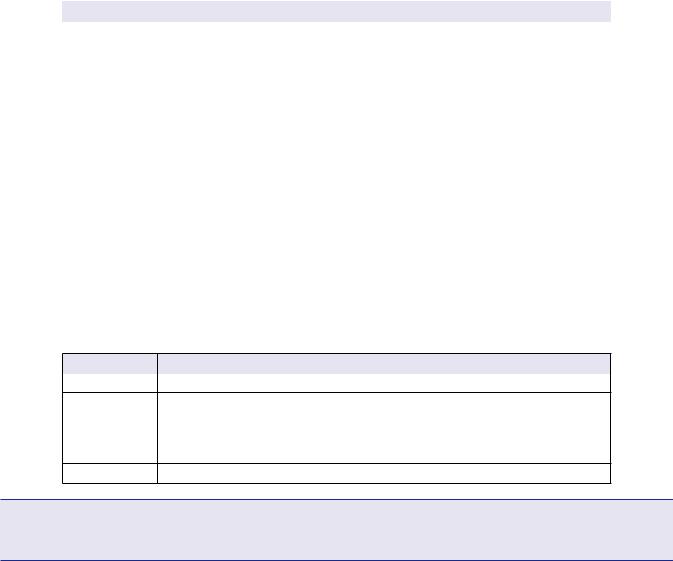
Aktivieren Sie dieTaste ( ), wenn Sie eine Gitarre oder einen Bass anschließen.
), wenn Sie eine Gitarre oder einen Bass anschließen.
4 PAD-Taste
Mit dieser Funktion dämpfen (reduzieren) Sie den Eingangspegel des an der MIC/LINE-Eingangsbuchse angeschlossenen Geräts um 26 dB.
Aktivieren Sie dieTaste ( ), wenn Sie Geräte mit Linepegel anschließen.
), wenn Sie Geräte mit Linepegel anschließen.
5 SIG-Anzeige
Diese Anzeige stellt den Pegel hinter der Anpassung durch den GAIN-Regler dar.
Die Farbe der Anzeige ändert sich abhängig vom Signalpegel Stellen Sie den Pegel so ein, dass die Anzeige nicht rot aufleuchtet.
Leuchtet rot: Das Eingangssignal befindet sich einem Bereich nahe der Übersteuerung (-3 dBFS oder höher) von (0 dBFS).
Leuchtet grün: Das Eingangssignal liegt zwischen -48 dBFS und -3 dBFS in Relation zur Übersteuerungsgrenze (0 dBFS)
6 GAIN-Regler
Hier steuern Sie die Eingangsverstärkung des Mikrofonvorverstärkers aus.
Der Einstellbereich hängt vom Status der Tasten für den MIC/LINE-Eingang ab (Hi-Z in den Kanälen 1–2 oder PAD in den Kanälen 3-16).
Buchse |
|
Einstellbereich |
|
|
|
|
|
MIC/LINE-Eingangsbuchse 1–2 (XLR) |
+16 bis +60 dB |
|
|
|
|
|
|
MIC/LINE-Eingangsbuchse 1–2 (TRS) |
Hi-Z aus |
|
+16 bis +60 dB |
|
|
|
|
Hi-Z an (TS) |
|
+6 bis +50 dB |
|
|
|
||
|
|
|
|
MIC/LINE-Eingangsbuchse 3-16 |
PAD aus |
|
+16 bis +60 dB |
|
|
|
|
PAD an |
|
-10 bis +34 dB |
|
|
|
||
|
|
|
|
7 COMP-Regler
Mit diesem Regler steuern Sie den Grad der Kompression.
8 SEL-Taste
Mit dieserTaste wählen Sie einen Kanal zur Anpassung der Parameter in der Channelstrip-Sektion aus. Kanäle, deren SEL-Tasten leuchten, werden über die Einstellungen in der Channelstrip-Sektion verändert.
9 REC/PLAY-Taste
Mit dieserTaste schalten Sie zwischen der Aufnahme der Eingangssignale auf der SD-Karte und der Wiedergabe der bereits aufgenommenen Daten auf der SD-Karte um.
Status |
Erklärung |
|
|
Leuchtet rot |
Eingehende Audiosignale werden auf der SD-Karte aufgezeichnet. |
Eine bereits aufgenommene Datei wird wiedergegeben. Die Wiederga-
Leuchtet grün besignale werden vor dem Equalizer eingespeist. In dieser Betriebsart werden nur Dateien wiedergegeben. Die Signale der Eingangsbuchsen
sind abgeschaltet.
Leuchtet nicht Die Dateien werden weder aufgenommen noch wiedergegeben.
ANMERKUNG
Aufgenommene Signale können wahlweise vor oder hinter dem Kompressor abgegriffen werden. (→ „Auswahl der Eingangssignalquelle für die Aufnahme“)
5

0 LINE-Eingangsbuchsen (TS)
Q LINE-Eingangsbuchsen (Cinch)
 W USB-Taste
W USB-Taste
 E MUTE-Taste
E MUTE-Taste
 R SOLO-Taste
R SOLO-Taste
T Pegelanzeige
 Y Kanalfader
Y Kanalfader
0 LINE-Eingangsbuchsen (TS)
An diesen Eingangsbuchsen schließen Sie Geräte mit Linepegel an. Schließen Sie hier z. B. Keyboards oder andere Audiogeräte an. Zum Anschluss eignen sich (unsymmetrische) 6,35 mm Klinkenstecker.
ANMERKUNG
Wenn nur die linke LINE-Eingangsbuchse (TS) belegt ist, arbeitet der Kanal monophon.
Q LINE-Eingangsbuchsen (Cinch)
An diesen Eingangsbuchsen schließen Sie Geräte mit Linepegel an. Schließen Sie hier andere Audiogeräte an. Verwenden Sie dazu die Cinch-Buchsen.
ANMERKUNG
Wenn sowohl die Cinchals auch die Klinkenbuchsen belegt sind, werden nur die Klinkeneingangsbuchsen (TS) benutzt.
6
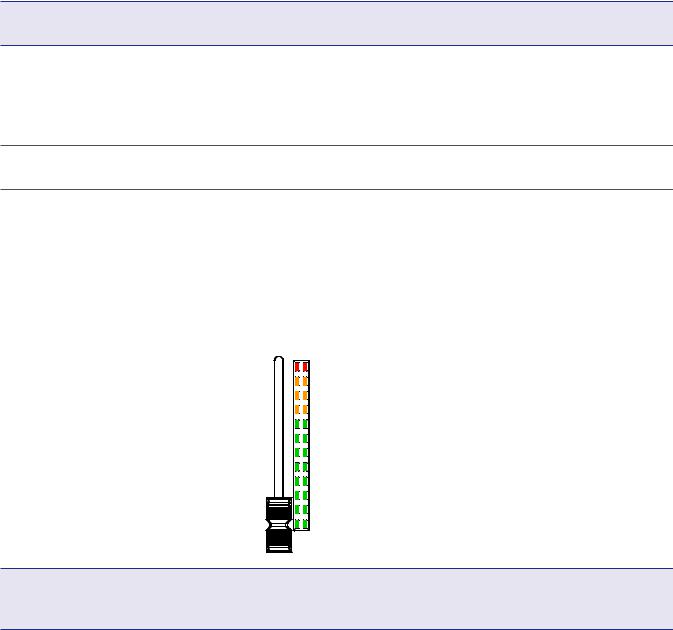
W USB-Taste
DieseTaste schaltet die anliegenden Signale auf die Kanäle 17/18 (oder 19/20). Leuchtet: Audio-Ausgabesignal des Computers
Leuchtet nicht: LINE-Eingangsbuchsen
ANMERKUNG
Verbinden Sie den 
 als Audio-Interface mit dem Computer (→ „Anschluss an einen Computer“).
als Audio-Interface mit dem Computer (→ „Anschluss an einen Computer“).
E MUTE-Taste
Hiermit de-/aktivieren Sie die Stummschaltung.
Um einen Kanal stummzuschalten, drücken Sie dieTaste, die nun leuchtet.
HINWEIS
Diese Einstellung hat keinen Einfluss auf die Aufnahme auf der SD-Karte.
R SOLO-Taste
Bei aktiver SOLO-Taste kann das Signal vor dem Fader (Pre-Fader) über den Ausgang PHONES abgehört werden. In diesen Fällen wird mit dem Regler SELECT automatisch die Position SOLO ausgewählt.
T Pegelanzeige
Diese Anzeige stellt den Signalpegel hinter dem Kanalfader dar.
Dargestellter Pegelbereich: −48 bis 0 dB
0 (Clipping level)
-3
-6 -9 -12 -15 -18
-21
-24
-27
-30 -48
(dBFS)
ANMERKUNG
Wenn die aktuelle Faderposition im Kanal von der Faderposition abweicht, die bspw. über die Sze- nen-Funktion geladen wurde, stellt die Pegelanzeige die geladene Faderposition dar.
Y Kanalfader
Dieser Fader steuert den Signalpegel im Kanal im Bereich von −∞ bis +10 dB aus.
7

CHANNELSTRIP-Sektion
1 Regler SEND EFX1 |
|
|
|
|
|
3 HIGH-Regler |
|
|
|
|
|||||
2 Regler SEND EFX2 |
|
|
|
|
|
|
4 Regler MID FREQ |
|
|
|
|
||||
7 PAN-Regler |
|
|
|
5 MID-Regler |
|||
|
|
||||||
8 Regler LOW CUT |
|
|
|
6 LOW-Regler |
|||
|
|
||||||
9 Φ Polaritätsschalter |
|
|
|
0 Taste EQ OFF |
|||
|
|
||||||
1 Regler SEND EFX1
Mit diesem Regler stellen Sie den Signalanteil für den Bus SEND EFX1 im Bereich von −∞ bis +10 dB ein.
2 Regler SEND EFX2
Mit diesem Regler stellen Sie den Signalanteil für den Bus SEND EFX2 im Bereich von −∞ bis +10 dB ein.
3 HIGH-Regler
Mit diesem Regler steuern Sie den Hub (+/–) im Höhen-Equalizer. Typ: Shelving
Gain-Bereich: –15 dB bis +15 dB Frequenz: 10 kHz
4 Regler MID FREQ
Mit diesem Regler steuern Sie die Scheitelfrequenz des Mitten-Equalizers. Frequenz: 100 Hz bis 8 kHz
570 |
800 |
1.2k |
400 |
|
1.7k |
280 |
|
2.5k |
200 










 3.7k
3.7k
140 |
5.4k |
100 8k
Frequenzübersicht
5 MID-Regler
Mit diesem Regler steuern Sie den Hub (+/–) im Mitten-Equalizer. Typ: Peak
Gain-Bereich: –15 dB bis +15 dB
Frequenz: Einstellung über den Regler MID FREQ
8

6 LOW-Regler
Mit diesem Regler steuern Sie den Hub (+/–) im Bass-Equalizer. Typ: Shelving
Gain-Bereich: –15 dB bis +15 dB Frequenz: 100 Hz
7 PAN-Regler
Hiermit legen Sie die Position in der Stereosumme fest.
Bei einem Stereoeingangskanal steuert der Regler das Lautstärkeverhältnis zwischen dem linken und rechten Kanal.
8 Regler LOW CUT
Mit diesem Regler steuern Sie den Hochpassfilter, der tieffrequente Frequenzen unterdrückt. Signale unterhalb der gewählten Frequenz werden mit einer Flankensteilheit von 12 dB pro Oktave abgesenkt. Um den Hochpassfilter auszuschalten, drehen Sie den Regler LOW CUT vollständig nach links, sodass sämtliche LEDs um den Regler herum erlöschen.
Frequenz: OFF, 40 bis 600 Hz
90 |
110 |
150 |
70 |
|
190 |
60 |
|
260 |
50 










 340
340
40 














 450 600
450 600
Frequenzübersicht
9 Φ Polaritätsschalter
Hiermit wird die Polarität des gewählten Kanal umgekehrt.
0 Taste EQ OFF
Wenn dieseTaste leuchtet, sind die Module HIGH, MID, LOW und LOW CUT auf Bypass geschaltet.
9
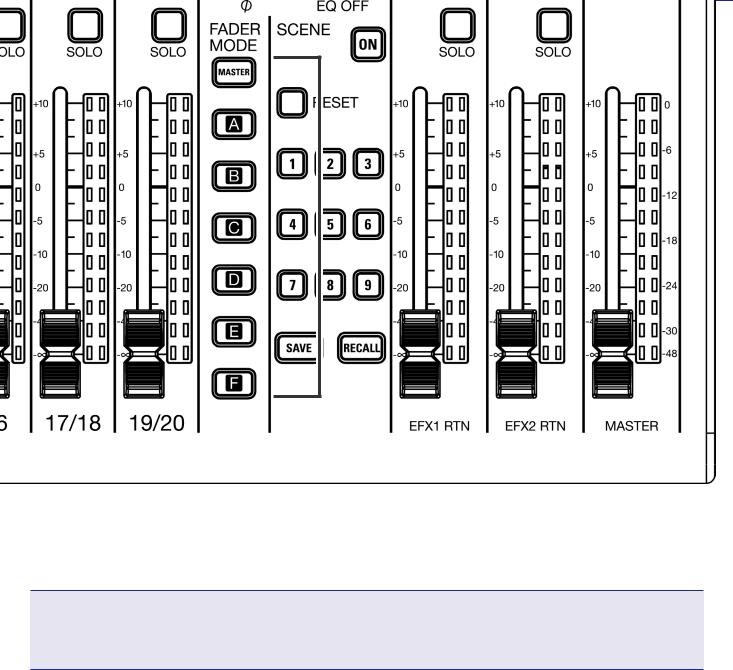
Sektion FADER MODE
1 Tasten MASTER und A–F
1 Tasten MASTER und A–F
Mit diesen Tasten schalten Sie zwischen den Mischungen um, die über die Buchsen MASTER OUT und MONITOR OUT A–F ausgegeben werden.
MASTER-Taste: Mit dieser Taste wählen Sie den Mix-Ausgang an, der über die Buchsen MASTER OUT ausgegeben wird, um diesen einzustellen.
Tasten A–F: Mit diesenTasten wählen Sie die Mix-Ausgänge an, die über die Buchsen MONITOR OUT A– F ausgegeben werden, um diese einzustellen.
ANMERKUNG
Die folgenden Parameter können für die Mischungen MASTER und A–F unterschiedlich eingestellt werden:
-Faderpositionen (pro Kanal)
-Positionen der Effekt-Returns EFX1/2 RTN
10
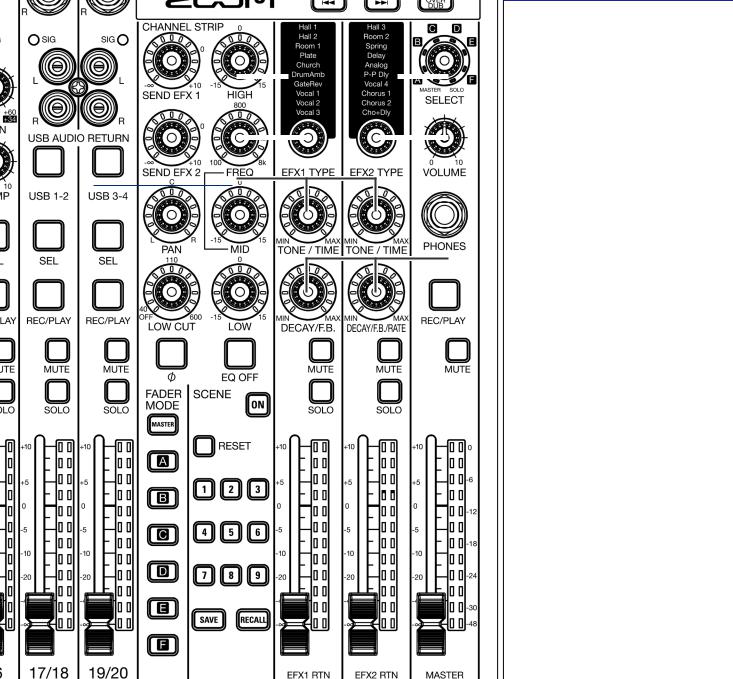
Send-Effekt-Sektion (SEND EFX)
1 Liste der Effekt-Typen 1 |
|
|
|
|
|
1 Liste der Effekt-Typen 2 |
||||
|
|
|||||||||
|
|
|
|
|
|
|
|
|
|
|
|
2 Regler EFX1TYPE |
|
|
|
|
|
|
|
2 Regler EFX2TYPE |
|
|
|
|
|
|||||||
3 Parameter-Regler 1
3 Parameter-Regler 2
 4 MUTE-Taste
4 MUTE-Taste
 5 SOLO-Taste
5 SOLO-Taste
 6 Pegelanzeigen EFX RETURN
6 Pegelanzeigen EFX RETURN
 7 Fader EFX RTN
7 Fader EFX RTN
1 Liste der Effekt-Typen 1/2
In diesen Listen sind alle internen Effekte aufgeführt. Die Effekte sind in zwei Bereiche unterteilt, von denen jeweils ein Effekttyp genutzt werden kann.
Die Namen der aktuell gewählten Effekte leuchten. Der Effektname blinkt, wenn er ausgewählt ist. Wenn etwas Zeit vergeht, ohne dass Sie einen anderen Effekt ausgewählt haben, bleibt der aktuelle Effekt aktiv.
2 Regler EFX1/EFX2TYPE
Mit diesem Regler wählen Sie die internen Effekte aus.
Wählen Sie über die Regler den Effekttyp und drücken Sie diese zur Bestätigung.
11

3 Parameter-Regler 1 und 2
Mit diesen Reglern passen Sie die Parameter für die gewählten Effekte an.
Auf „Spezifikationen der Send-Effekte“ sind die Parameter für jeden Effekt aufgeführt.
4 MUTE-Taste
Mit dieser Taste schalten Sie das Signal stumm, das auf den internen Effekt gespeist wird, oder heben die Stummschaltung auf.
Um einen Kanal stummzuschalten, drücken Sie dieTaste, die nun leuchtet.
5 SOLO-Taste
Sofern eine SOLO-Taste aktiv ist (ON), kann das Signal vor dem Fader EFX 1/2 RTN über den PHO- NES-Ausgang abgehört werden. In diesen Fällen wird mit dem Regler SELECT automatisch die Position SOLO ausgewählt.
6 Pegelanzeigen EFX RETURN
Hier werden die Signalpegel dargestellt, die vom internen Effekt über den Fader EFX RTN auf den Mas- ter-Bus gespeist werden. Der Einstellbereich ist –48 bis 0 dB.
7 Fader EFX RTN
Hier stellen Sie den Signalpegel ein, der vom internen Effekt im Bereich von −∞ bis +10 dB auf den Mas- ter-Bus gespeist wird.
ANMERKUNG
Wenn die aktuelle Faderposition im Kanal von der Faderposition abweicht, die bspw. über die Sze- nen-Funktion geladen wurde, stellt die Pegelanzeige die geladene Faderposition dar.
12
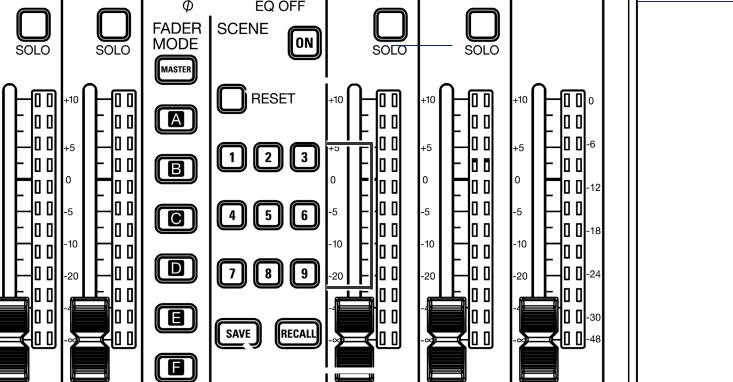
SCENE-Sektion
 1 ON-Taste
1 ON-Taste
 2 RESET-Taste
2 RESET-Taste
3 Tasten 1–9
 4 RECALL-Taste
4 RECALL-Taste
 5 SAVE-Taste
5 SAVE-Taste
1 ON-Taste
Drücken Sie dieseTaste (leuchtet), um die Szenen-Funktion zu verwenden.
2 RESET-Taste
Drücken Sie diese Taste, um die aktuellen Mixer-Einstellungen auf die Werkseinstellungen zurückzusetzen.
3 Tasten 1–9
Mit diesen Tasten wählen Sie die Szene, in der Sie die aktuellen Mixer-Einstellungen speichern, oder eine gespeicherte Szene, deren Inhalt Sie laden möchten.
Wenn die aktuellen Mixer-Einstellungen den Einstellungen in einer Szene entsprechen, leuchtet die zugehörige Nummerntaste.
Sie können bis zu 9 Szenen in diesem Gerät speichern.
4 RECALL-Taste
Drücken Sie dieseTaste, um Szenen zu laden, die Sie über dieTasten 1–9 gespeichert haben.
Wenn Sie dieseTaste drücken, blinken dieTasten 1–9, sofern ihnen Szenen zugeordnet sind. Andernfalls leuchten sie nicht. Um eine gespeicherte Szene zu laden, drücken Sie eine der blinkendenTasten 1 bis 9. Um das Laden einer Szene abzubrechen, drücken Sie die RECALL-Taste erneut.
5 SAVE-Taste
Mit Hilfe dieserTaste können Sie die aktuellen Mixer-Einstellungen als Szene abspeichern.
Wenn Sie diese Taste drücken, leuchten die Tasten 1–9, sofern ihnen Szenen zugeordnet sind. Andernfalls blinken sie. Um eine Szene zu speichern, drücken Sie eine der Tasten 1 bis 9, um die Szene unter dieser Nummer abzuspeichern. Um das Speichern einer Szene abzubrechen, drücken Sie die SAVE-Tas- te erneut.
13
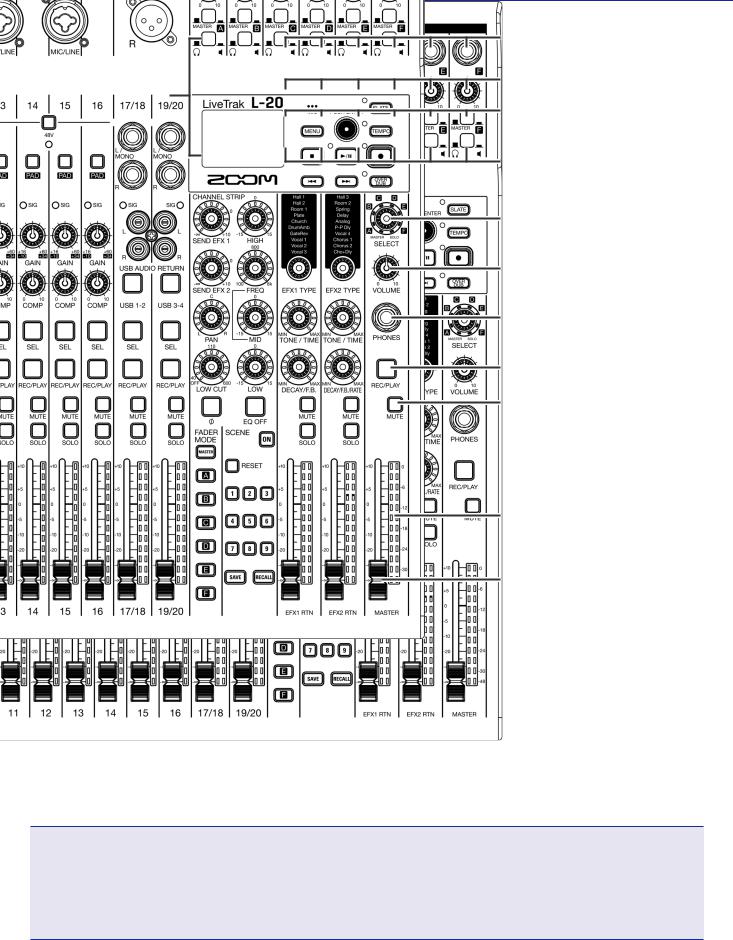
Output-Sektion
2 Buchsen MONITOR OUT A–F
3 Regler MONITOR OUT A–F
1 Buchsen MASTER OUT
4 Tasten MONITOR OUT A–F
5 Tasten MONITOR OUT A–F
PHONES/SPEAKER
6 SELECT-Regler
7 VOLUME-Regler
8 PHONES-Buchse
9 Taste MASTER REC/PLAY
0 Taste MASTER MUTE
Q Master-Pegelanzeigen
W Master-Fader
1 Buchsen MASTER OUT
Diese Buchsen geben das Signal nach der Einstellung über den Master-Fader aus.
Verbinden Sie diese Anschlüsse mit einem Leistungsverstärker, einem PA-System, einem aktiven Lautsprecher etc. Sie können zum Anschluss symmetrische Kabel mit XLR-Steckern (Pin 2: +) verwenden.
2 Buchsen MONITOR OUT A–F
Diese Buchsen geben das Signal nach der Einstellung über die Regler MONITOR OUT A–F aus. Schließen Sie hier die Monitorlautsprecher und Kopfhörer für die Künstler an.
Sie können zum Anschluss symmetrische Kabel mit 6,35-mm-TRS-Steckern verwenden.
ANMERKUNG
•Die Buchsen MONITOR OUT A–F können so eingestellt werden, dass sie wahlweise das Signal an den Buchsen MASTER OUT oder die in der Sektion Fader Mode gewählten Signale ausgeben. (→ „Auswahl der Signale für die Ausgänge MONITOR OUT A–F“)
•Wählen Sie mit derTaste MONITOR OUT A–F PHONES/SPEAKER die passende Einstellung für die angeschlossenen Geräte.
14
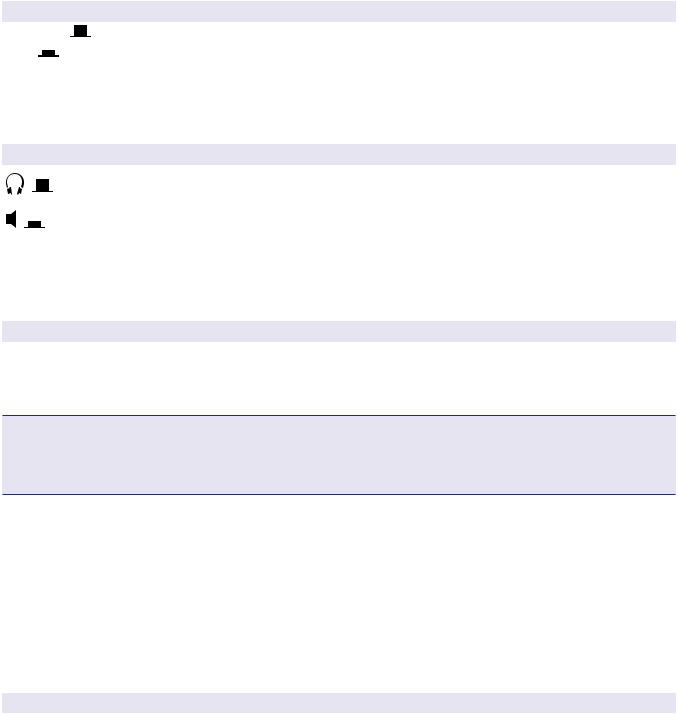
3 Regler MONITOR OUT A–F
Hier stellen Sie die Pegel der an den Buchsen MONITOR OUT A–F anliegenden Audiosignale ein.
4 Tasten MONITOR OUT A–F
Hier schalten Sie die Signale um, die über die Buchsen MONITOR OUT A–F ausgegeben werden.
Status |
Erklärung |
|
|
MASTER ( ) |
Das Signal wird nach seiner Bearbeitung durch den Master-Fader ausgegeben. |
|
|
A–F ( ) |
Es werden die in der Sektion FADER MODE ausgewählten Signale ausgegeben. |
|
|
5 Schalter MONITOR OUT A–F PHONES/SPEAKER
Hiermit wählen Sie den Gerätetypus, den Sie an den Ausgangsbuchsen MONITOR OUT A–F angeschlossen haben.
|
Status |
Erklärung |
|
|
|
|
|
( |
) |
Wählen Sie diese Einstellung, wenn Kopfhörer angeschlossen sind. Über die Buch- |
|
sen MONITOR OUT A–F wird ein Stereosignal ausgegeben. |
|||
|
|
||
|
|
|
|
( |
) |
Wählen Sie diese Einstellung, wenn Monitorlautsprecher angeschlossen sind. Über |
|
die Buchsen MONITOR OUT A–F wird ein symmetrisches Monosignal ausgegeben. |
|||
|
|
||
|
|
|
6 SELECT-Regler
Hiermit wählen Sie die Signalquelle für den Ausgang PHONES. Zur Auswahl stehen MASTER, SOLO und MONITOR OUT A–F.
Status |
Erklärung |
|
|
MASTER |
Es wird das Signal des MASTER OUT ausgegeben. |
|
|
A-F |
Es werden die in der Sektion FADER MODE ausgewählten Signale ausgegeben. |
|
|
SOLO |
Es werden die Signale aller auf SOLO geschalteten Kanäle ausgegeben. |
|
|
ANMERKUNG
Sofern eine SOLO-Taste aktiviert ist, wird mit dem Regler ebenfalls automatisch SOLO gewählt. Wenn in diesem Szenario der Ausgang über den SELECT Regler gewechselt wird, wird der Solobetrieb automatisch beendet.
7 VOLUME-Regler
Über diesen Regler stellen Sie die Kopfhörerlautstärke für die Buchse PHONES ein.
8 PHONES-Buchse
Schließen Sie hier Ihren Kopfhörer an.
9 Taste MASTER REC/PLAY
Mit dieser Taste schalten Sie zwischen der Aufnahme des Eingangssignals im Master-Bus auf SD-Karte und der Wiedergabe einer bereits aufgenommenen Datei auf der SD-Karte um.
Status |
Erklärung |
|
|
|
|
Leuchtet rot |
Das Signal wird hinter dem Master-Fader abgegriffen und auf der SD-Karte aufgenommen. |
|
|
|
|
Leuchtet grün |
Das Wiedergabesignal einer Datei wird in den Master-Bus eingespeist. Die REC/ |
|
PLAY-Tasten in anderen Kanälen leuchten in diesem Moment nicht. |
||
|
||
|
|
|
Leuchtet nicht |
Die Dateien werden weder aufgenommen noch wiedergegeben. |
|
|
|
0 Taste MASTER MUTE
Mit dieser Taste schalten Sie die Buchsen MASTER OUT stumm oder heben die Stummschaltung auf. Um einen Kanal stummzuschalten, drücken Sie dieTaste, die nun leuchtet.
15

Q Master-Pegelanzeigen
Diese Anzeigen stellen den Pegel der Signale, die über die Buchsen MASTER OUT ausgegeben werden, in einem Bereich von −48 bis 0 dB dar.
W Master fader
Mit diesem Fader stellen den Signalpegel, der über die Buchsen MASTER OUT ausgegeben wird, in einem Bereich von −∞ bis +10 dB ein.
ANMERKUNG
Wenn die aktuelle Faderposition im Kanal von der Faderposition abweicht, die bspw. über die Sze- nen-Funktion geladen wurde, stellt die Pegelanzeige die geladene Faderposition dar.
Sofern die Funktion AUTO REC eingeschaltet ist, wird die Position des Master-Faders nicht gezeigt.
16

RECORDER-Sektion
1 Slate-Mikrofon 2 SLATE-Taste/Anzeige
4 MENU-Taste
|
|
|
|
|
|
5 Auswahlregler |
||
|
3 Display |
|
|
|
6 TEMPO-Taste/Anzeige |
|||
|
|
|
|
|||||
|
8 |
|
||||||
|
|
|
|
|
|
|
PLAY/PAUSE-Taste/Anzeige |
|
|
|
|
|
|
|
9 REC-Taste/Anzeige |
||
|
|
|
|
|
|
|
Taste/Anzeige OVER DUB |
|
|
|
|
|
|
|
W |
||
7 STOP-Taste |
|
|
|
Q FF-Taste |
||||
|
|
|
|
|
|
|
|
|
|
|
|
|
|
|
0 REW-Taste |
||
1 Slate-Mikrofon
Hierbei handelt es sich um ein integriertes Mikrofon für die Kommunikation während der Aufnahme. Dieses Mikrofon ist aktiv, solange Sie die SLATE-Taste gedrückt halten.
Es kann auf die Kanäle 1 bis 20, die Masterspur oder auf alle Spuren gleichzeitig aufgenommen werden. (→ „Routing-Einstellungen für das Slate-Mikrofon“)
2 SLATE-Taste/Anzeige
Mit dieserTaste aktivieren Sie das Slate-Mikrofon.
Das Slate-Mikrofon ist aktiv, solange Sie dieTaste gedrückt halten und die Anzeige leuchtet.
3 Display
Hier wird der Recorder-Status und der MENU-Screen dargestellt.
4 MENU-Taste
Mit dieserTaste wird das Menü geöffnet.
5 Auswahlregler
Mit diesem Endlosregler wechseln Sie zwischen Menüs und Werten und navigieren zwischen den Einträgen.
Bedienung |
Ergebnis |
|
|
Drehen bei geöffneten Home-Screen |
Schrittweise Vorwärts-/Rückwärtssuche |
|
|
Drücken bei geöffnetem Home-Screen |
Einen Marker setzen |
|
|
Drehen bei geöffnetem Menü |
Zwischen Parametern wechseln und Werte ändern |
|
|
Drücken bei geöffnetem Menü |
Parameterwert bestätigen |
|
|
6 TEMPO-Taste/Anzeige
Hier stellen Sie dasTempo für das interne Metronom ein.
Drücken Sie dieseTaste, damit der Recorder dasTempo aus dem durchschnittlichen Intervall ermittelt. Während der Aufnahme, der Wiedergabe oder wenn einer der folgende Effekte mit Temposynchronisierung gewählt ist, blinkt die Statusanzeige in einemTempo zwischen 40,0 bis 250,0 BPM.
Folgende Effekte synchronisieren sich auf das Songtempo: Delay, Analog, P-P Dly Metronom-Einstellungen (→ „Ändern der Metronom-Einstellungen“)
17
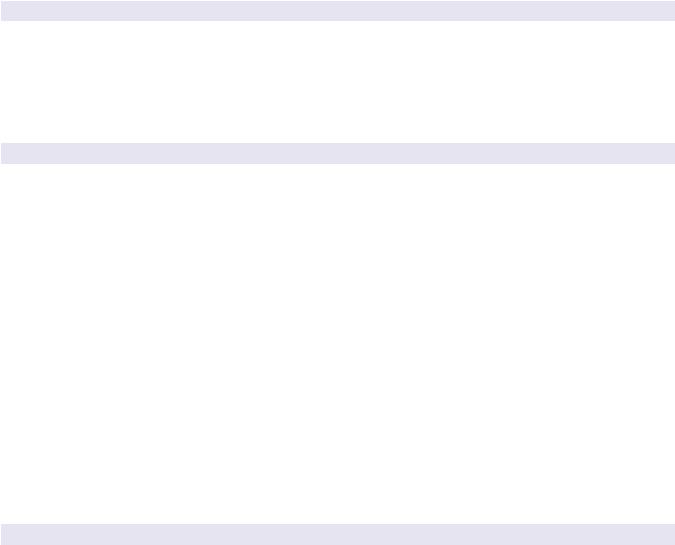
7 STOP-Taste
Der Recorder wird gestoppt.
8 PLAY/PAUSE-Taste/Anzeige
Mit dieser Taste wird die Wiedergabe des Recorders gestartet/pausiert. Die Anzeige stellt den Wiederga- be-Status wie folgt dar.
Status |
Erklärung |
|
|
Leuchtet grün |
Der Recorder ist auf Wiedergabe geschaltet. |
|
|
Grün blinkend |
Die Wiedergabe ist auf Pause geschaltet. |
|
|
9 REC-Taste/Anzeige
Mit dieser Taste schalten Sie den Recorder in Aufnahmebereitschaft. Die Anzeige stellt den Aufnah- me-Status wie folgt dar.
Status |
Erklärung |
|
|
Leuchtet rot |
Der Recorder nimmt auf oder ist in Aufnahmebereitschaft. |
|
|
Blinkt rot |
Die Aufnahme ist auf Pause geschaltet. |
|
|
0 REW-Taste
Drücken Sie dieseTaste, um zur vorherigen Markierung zurückzukehren.
Wenn kein Marker gesetzt wurde, springt der Recorder auf den Anfang. Wenn Sie diese Taste drücken und sich bereits am Anfang befinden, wechseln Sie zum vorherigen Projekt.
Drücken und halten Sie die Taste, um rückwärts zu suchen. (Je länger Sie drücken, desto höher ist die Suchgeschwindigkeit.)
Q FF-Taste
Drücken Sie dieseTaste, um zur nächsten Markierung zu springen.
Wenn es sich um die letzte Markierung handelt, springt der Recorder an das Ende der Datei. Wenn Sie dieseTaste erneut drücken, wechseln Sie zum nächsten Projekt.
Drücken und halten Sie die Taste, um vorwärts zu suchen. (Je länger Sie drücken, desto höher ist die Suchgeschwindigkeit.)
W Taste/Anzeige OVER DUB
Status |
Erklärung |
|
|
Leuchtet (ON) |
Aufnahme durch Überschreiben im aktuellen Projektordner. |
|
|
Leuchtet nicht (OFF) |
Erzeugt einen neuen Projektordner und erstellt eine neue Aufnahme. |
|
|
18

Rückseite |
|
|
|
|
|
|
|
|
|
| <![if ! IE]> <![endif]>1 POWER-Schalter |
<![if ! IE]> <![endif]>2 Buchse für das 12 V DC Netzteil |
<![if ! IE]> <![endif]>3 Port USB HOST |
<![if ! IE]> <![endif]>4 MODE-Schalter |
<![if ! IE]> <![endif]>5 Port USB DEVICE |
<![if ! IE]> <![endif]>6Schalter CLASS COMPLIANT MODE |
<![if ! IE]> <![endif]>7 Schalter SAMPLE RATE |
<![if ! IE]> <![endif]>8 SD-Speicherkarteneinschub |
<![if ! IE]> <![endif]>9 Buchse CONTROL IN |
<![if ! IE]> <![endif]>0 REMOTE-Buchse |
1 POWER-Schalter
Damit wird das Gerät einund ausgeschaltet.
Bringen Sie den Schalter in die Position —, um das Gerät einzuschalten. Bringen Sie den Schalter in die Position  , um das Gerät auszuschalten.
, um das Gerät auszuschalten.
Wenn der POWER-Schalter auf OFF gestellt wird, werden die aktuellen Mixer-Einstellungen automatisch im Gerät und in der Settings-Datei im Projektordner auf der SD-Karte gespeichert.
2 Buchse für das 12 V Gleichstromnetzteil
Zum Anschluss des mitgelieferten Netzteils.
3 Port USB HOST
Der Port USB 2.0 HOST dient zum Anschluss von USB-Flash-Speichern.
Sie können Projekte und Audiodateien von angeschlossenen USB-Flash-Speichern laden und auf diesen speichern.
4 MODE-Schalter
Hier schalten Sie den Betrieb zwischen USB HOST und dem Einsatz als Kartenleser oder Audio-Interface um.
Diese Betriebsart kann nach dem Einschalten nicht mehr geändert werden.
5 Port USB DEVICE
Dieser USB 2.0 Port dient zum Anschluss an einen Computer.
Abhängig vom Status des MODE-Schalters arbeitet das Gerät dann als Kartenleser oder als Audio-Inter- face.
Betrieb als Kartenleser
Im Betrieb als SD-Kartenleser können Daten mit einem Computer ausgetauscht werden.
Betrieb als Audio-Interface
Im Betrieb als Audio-Interface können Audiodaten mit einem Computer ausgetauscht werden.
19

Eingänge: Die Signale der Kanäle 1 bis 20 werden hinter ihrem jeweiligen Kompressor und das Signal im Master hinter dem Fader abgegriffen und auf den Computer gespeist.
Ausgänge: Die Ausgangssignale des Computers können den Kanälen 17/18 und 19/20 zugewiesen werden. Sofern sich der Schalter CLASS COMPLIANT MODE in der Stellung ON befindet, ist der Betrieb mit einem iOS-Gerät möglich.
6 Schalter CLASS COMPLIANT MODE
Mit diesem Schalter können Sie den Class Compliant Mode anbzw. abschalten. Schalten Sie ihn auf ON, wenn das Gerät mit einem iOS-Gerät verbunden ist.
7 Schalter SAMPLE RATE
Hier stellen Sie die Samplingrate für das Gerät ein.
Diese Betriebsart kann nach dem Einschalten nicht mehr geändert werden.
8 SD-Speicherkarteneinschub
Dieser Slot ist für SD-Karten vorgesehen.
Der 
 unterstützt SDHCund SDXC-Karten.
unterstützt SDHCund SDXC-Karten.
HINWEIS
Sie können testen, ob eine SD-Karte für den Einsatz im 
 geeignet ist. (→ „Testen der SD-Karten-Leis- tung“)
geeignet ist. (→ „Testen der SD-Karten-Leis- tung“)
9 Buchse CONTROL IN
Hier können Sie einen Fußschalter (ZOOM FS01) anschließen.
Der Fußschalter kann einer Funktion zugewiesen werden: Wiedergabe des Recorders starten/stoppen, manuelles Punch In/Out oder internen Effekt stummschalten/Stummschaltung aufheben. (→ „Einstellungen für den Fußschalter“)
0 REMOTE-Buchse
Hier wird der (separat erhältliche) BTA-1 oder ein anderer ZOOM-kompatibler Drahtlosadapter angeschlossen.
Dies ermöglicht die Steuerung des 
 über ein iPad mit der zugehörigen Control-App.
über ein iPad mit der zugehörigen Control-App.
20
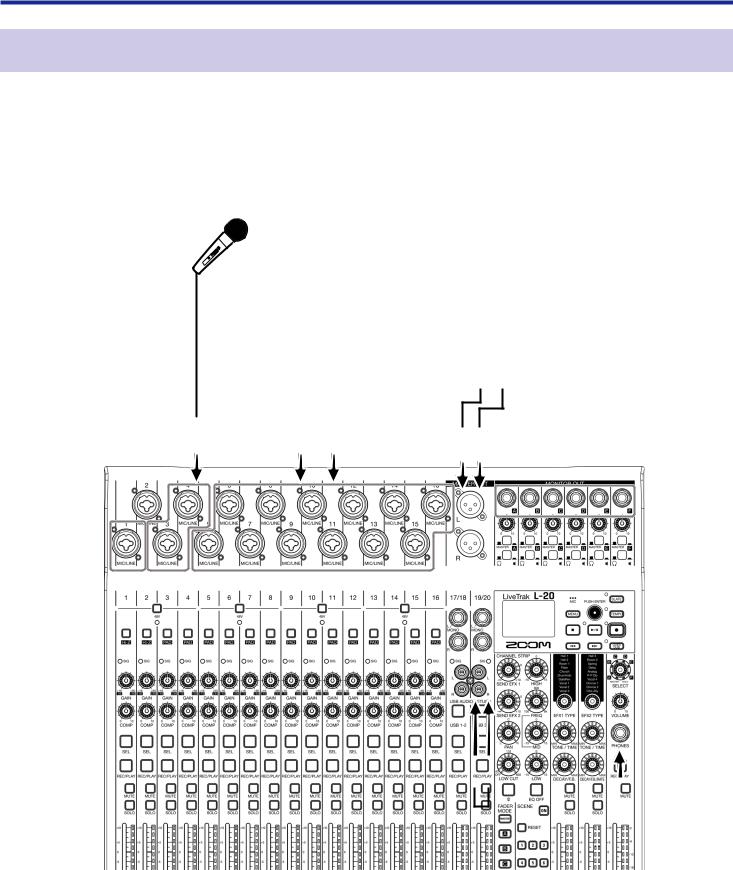
Anschlussbeispiele
PA-System im Live-Einsatz
Elektrische Gitarre
Lead-/Chor-Mikrofone × 2
Elektroakustische |
Bass |
Gitarre |
|
DI |
Drums |
Keyboard |
|
|
Drum-Mikrofone × 8 |
|
Aktivlautsprecher |
Künstler- |
(Hauptausgänge) |
Kopfhörer/ |
|
Lautsprecher × 6 |
Tragbarer Audio-Player
Hopfhörer Toningenieur
21
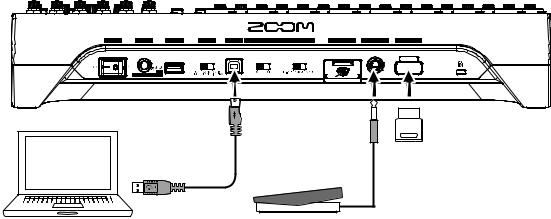
BTA-1, zum Beispiel
|
|
|
|
|
|
|
|
|
|
|
|
|
|
|
|
|
|
|
|
|
|
|
|
|
|
|
|
|
|
|
|
|
|
|
|
|
|
|
|
|
|
|
|
|
|
|
|
|
|
|
|
|
|
|
|
|
|
|
|
|
|
|
|
|
|
|
|
|
|
|
|
|
|
|
|
|
|
|
|
|
|
|
|
|
|
|
|
|
|
|
|
|
|
|
|
|
|
Computer |
|
|
|
|
|
|
|||||||
|
|
|
|
|
|
Fußschalter |
|
||||||||
(für Aufnahme und Wiedergabe) |
|
|
|
|
|
|
|||||||||
22

Kurzübersicht Display
Home-Screen
|
|
|
|
|
|
|
|
|
|
|
|
|
|
|
|
|
|
|
|
|
|
|
|
|
|
|
|
|
|
|
|
|
|||
|
|
|
|
|
|
|
|
|
|
|
|
Nr. |
Objekt |
|
|
|
|
|
|
|
|
Erklärung |
|
|
|
|
|
|
|
|
|||||
|
|
Hier wird der Projektname dargestellt. |
|
||||||||
|
|
Wenn es im Ordner ein weiteres Projekt vor dem aktiven Projekt gibt, wird |
|||||||||
1 |
Projektname |
„<“ eingeblendet. |
|
|
|
||||||
|
|
Wenn es im Ordner ein weiteres Projekt nach dem aktiven Projekt gibt, wird |
|||||||||
|
|
„>“ eingeblendet. |
|
|
|
||||||
|
|
|
|
|
|
|
|||||
|
|
Hier wird der aktuelle Status wie folgt dargestellt. |
|
||||||||
|
Status-Symbol |
|
|
|
: Im Stopp-Modus |
|
|
|
|||
|
|
|
|
|
|
||||||
2 |
|
|
|
: Pausiert |
|
|
|
|
|
||
|
|
|
|
|
|
|
|
||||
|
|
|
|
|
: Aufnahme |
|
|
|
|||
|
|
|
|
|
: Wiedergabe |
|
|
|
|||
|
|
|
|
|
|
||||||
3 |
Counter |
|
Hier wird die aktuelle Position in Stunden:Minuten:Sekunden dargestellt. |
||||||||
|
|
|
|
|
|
||||||
4 |
Fortschrittsbalken |
|
Der Fortschrittsbalken zeigt die Dauer vom Beginn bis zum Ende des Projekts. |
||||||||
|
|
|
|
|
|
||||||
5 |
Ordnername |
|
Der Ordner, in dem Sie das Projekt speichern, wird als FOLDER01 bis |
||||||||
|
FOLDER10 dargestellt. |
|
|
|
|||||||
|
|
|
|
|
|
||||||
|
|
|
|
|
|
||||||
6 |
PLAY-MODE-Symbol |
|
Hier wird die Einstellung für den PLAY MODE dargestellt. |
||||||||
|
(→ „Ändern des Wiedergabemodus“) |
|
|||||||||
|
|
|
|
||||||||
|
|
|
|
|
|
||||||
7 |
Metronom-Symbol |
|
Dieses Symbol wird dargestellt, wenn das Metronom aktiviert ist. |
||||||||
|
(→ „Aktivieren des Metronoms“) |
|
|||||||||
|
|
|
|
||||||||
8 |
Projektschutz-Symbol |
|
Dieses Symbol wird dargestellt, wenn der Projektschutz aktiviert ist. |
||||||||
|
(→ „Schreibschutz für Projekte“) |
|
|
|
|||||||
|
|
|
|
|
|
||||||
|
|
|
|
|
|
|
|||||
|
|
|
Hier wird die verbleibende Aufnahmezeit dargestellt. |
|
|||||||
9 |
Verbleibende Aufnahmezeit |
|
Diese Anzeige wird abhängig von der Anzahl der mit |
in Aufnahmebereit- |
|||||||
|
|
|
schaft geschalteten Kanäle automatisch angepasst. |
|
|||||||
0 |
Aufnahmedateiformat |
|
Hier wird das für den Recorder eingestellte Aufnahmedateiformat dargestellt. |
||||||||
|
|
|
|
|
|
||||||
Q |
Aktuelles Datum und Uhrzeit |
|
Hier wird das aktuelle Datum und die Uhrzeit dargestellt. |
||||||||
|
|
|
|
|
|
||||||
W |
SD-Karten-Symbol |
|
Dieses Symbol wird dargestellt, wenn eine SD-Karte erkannt wurde. |
||||||||
|
|
|
|
|
|
||||||
|
|
|
Hier wird die Marker-Nummer und der Status wie folgt dargestellt. |
||||||||
E |
Marker |
|
|
|
: bei einem Marker (Marker wurde an Counter-Position hinzugefügt) |
||||||
|
|
|
: ohne Marker (Marker wurde an Counter-Position nicht hinzugefügt) |
||||||||
|
|
|
|||||||||
|
|
|
|
|
|
|
|
|
|
|
|
R |
Längste Datei im Projekt |
|
Hier wird die Länge der Datei mit der größten Spieldauer im Projekt darge- |
||||||||
|
stellt. |
|
|
|
|
|
|||||
|
|
|
|
|
|
|
|
||||
|
|
|
|
|
|
|
|
|
|
|
|
23
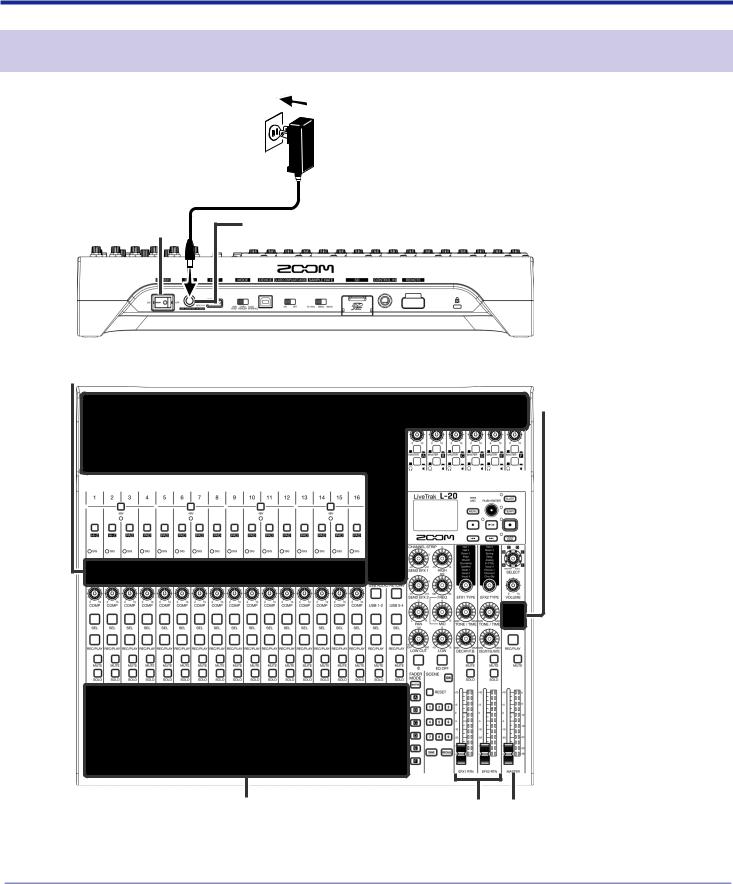
Einund Ausschalten
Einschalten des Geräts
POWER- |
Buchse für das 12 V |
|
Schalter |
||
Gleichstromnetzteil |
||
|
GAIN-Regler
 Einund
Einund
Ausgänge
Kanalfader |
Fader EFX RTN Master-Fader |
1. Stellen Sie sicher, dass die am 
 angeschlossenen Quellgeräte ausgeschaltet sind.
angeschlossenen Quellgeräte ausgeschaltet sind.
24
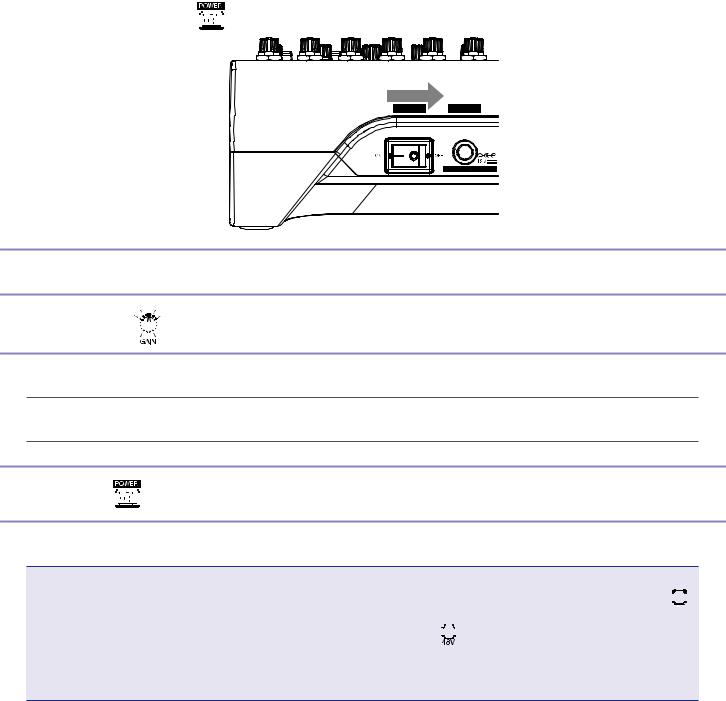
2.
3.
Stellen Sie sicher, dass 








 auf OFF eingestellt ist.
auf OFF eingestellt ist.
Schließen Sie den passenden Netzadapter (AD-19) an eine Steckdose an.
4. Stellen Sie alle 

 -Regler und Fader auf ihren Minimalwert ein.
-Regler und Fader auf ihren Minimalwert ein.
5. Schließen Sie Instrumente, Mikrofone, Lautsprecher und ggf. weitere Geräte an.
HINWEIS
Anschlussbeispiele (→ „Anschlussbeispiele“)
6. Stellen Sie 








 auf ON.
auf ON.
7. Schalten Sie alle am 
 angeschlossenen Quellgeräte ein.
angeschlossenen Quellgeräte ein.
ANMERKUNG
• Eine passive Gitarre oder einen passiven Bass schließen Sie an Kanal 1 oder 2 an und aktivieren dort  . (→ „Oberseite“)
. (→ „Oberseite“) 
•Sofern Sie ein Kondensatormikrofon verwenden, aktivieren Sie  . (→ „Oberseite“)
. (→ „Oberseite“)
•Bei Nichtbenutzung wird der 

 nach 10 Stunden automatisch ausgeschaltet. Wenn das Gerät dauerhaft eingeschaltet bleiben soll, deaktivieren Sie die automatische Stromsparfunktion (→ „Deaktivieren der automatischen Stromsparfunktion“).
nach 10 Stunden automatisch ausgeschaltet. Wenn das Gerät dauerhaft eingeschaltet bleiben soll, deaktivieren Sie die automatische Stromsparfunktion (→ „Deaktivieren der automatischen Stromsparfunktion“).
25
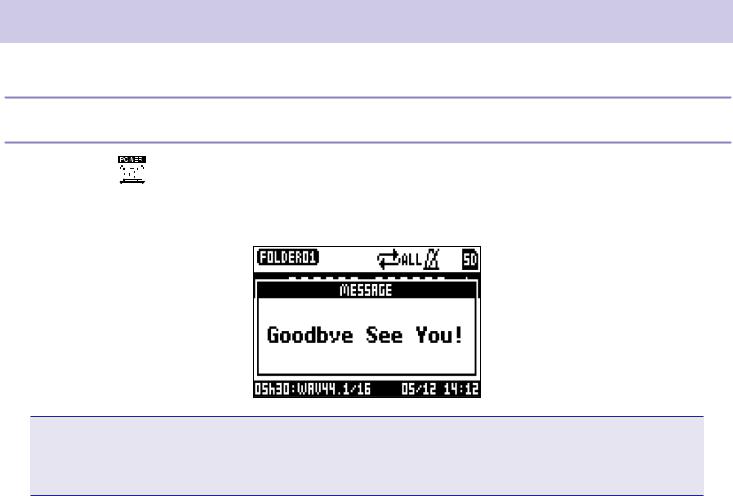
Ausschalten des Geräts
1. Minimieren Sie die Lautstärke des am 
 angeschlossenen Quellgeräts.
angeschlossenen Quellgeräts.
2. Schalten Sie alle am 
 angeschlossenen Quellgeräte aus.
angeschlossenen Quellgeräte aus.
3. Stellen Sie 








 auf OFF.
auf OFF.
Die folgende Meldung wird eingeblendet und das Gerät schaltet sich aus.
ANMERKUNG
Wenn das Gerät ausgeschaltet wird, werden die aktuellen Mixer-Einstellungen im Projekt auf der SD-Kar- te gespeichert. Wenn die Speicherung auf der SD-Karte nicht möglich ist, werden sie auf dem Gerät gespeichert.
26
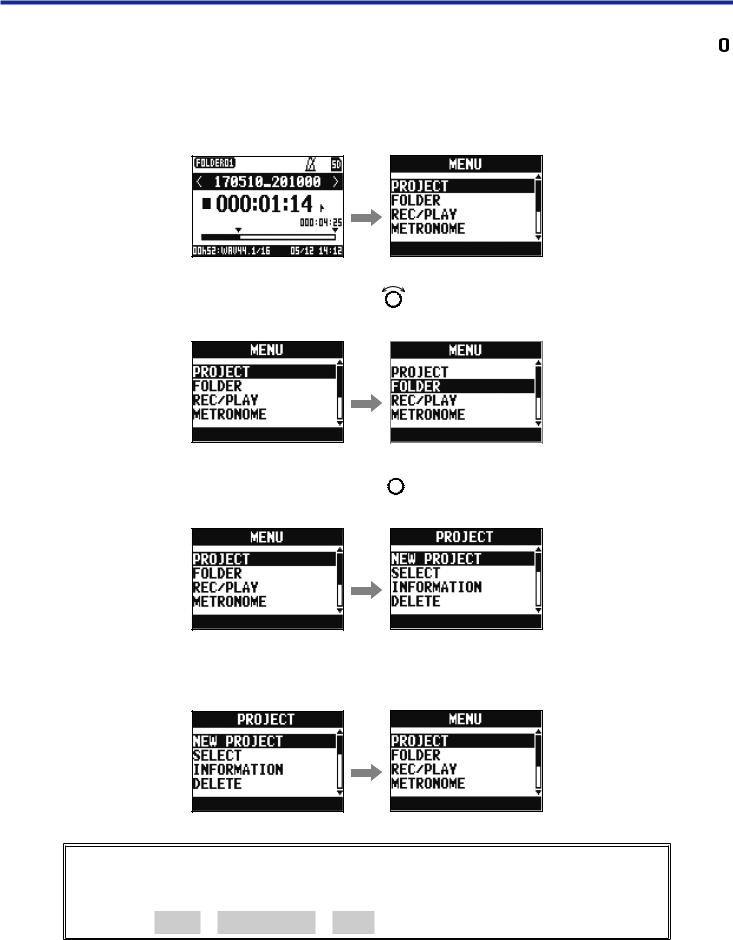
Bedienung im MENU-Screen
Neben anderen Einstellungen konfigurieren Sie im MENU-Screen die Recorder-Funktion für den . Im Folgenden sind die grundlegenden Bedienschritte im Menü beschrieben.
. Im Folgenden sind die grundlegenden Bedienschritte im Menü beschrieben.
Menü öffnen: Drücken Sie dieTaste 
Nun wird der MENU-Screen geöffnet.
Menü-Einträge und -Parameter auswählen: Drehen Sie 
Damit bewegen Sie den Cursor.
Menü-Einträge und -Parameter bestätigen: Drücken Sie 
Damit öffnen Sie den angewählten Screen im MENU oder die Parametereinstellung.
Zum vorherigen Screen zurückkehren: Drücken Sie dieTaste 
Damit öffnen Sie den angewählten Screen im MENU oder die Parametereinstellung.
Auf den nächsten Seiten werden die Bedienschritte im Menü-Screen wie folgt dargestellt. Beispiel: „Nach Auswahl des Eintrags METRONOME im MENU-Screen KLICKEN Sie“ wird so dargestellt:
Wählen Sie MENU > METRONOME > CLICK.
27
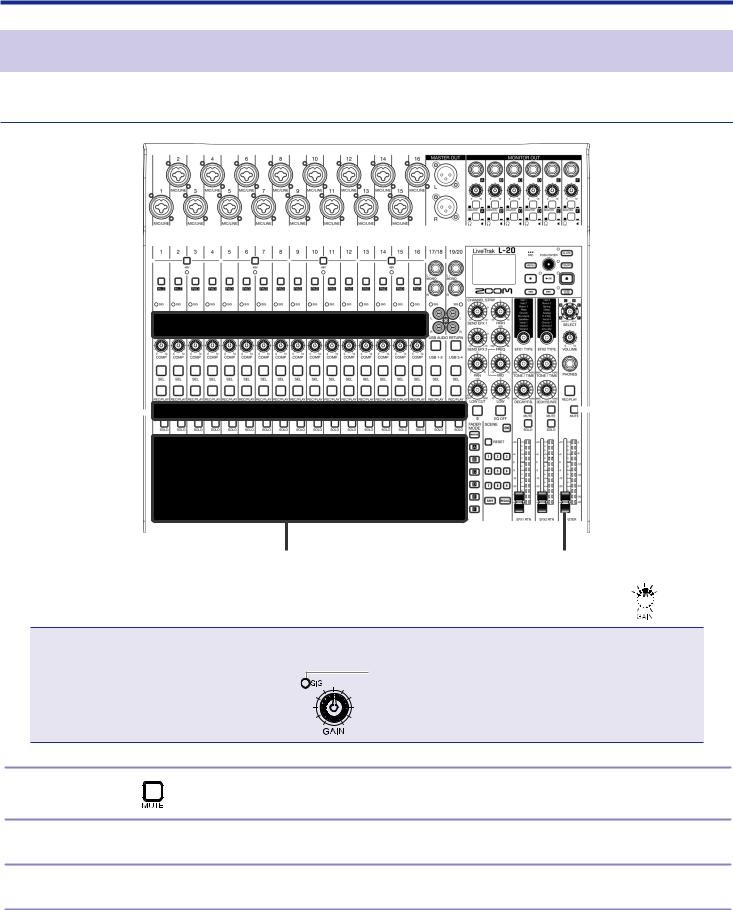
Mixer
Ausgabe der Eingangssignale von Quellgeräten
Audioausgabe über Lautsprecher
GAIN- 
Regler
MUTE- |
|
|
|
MUTE- |
|
|
|
||
Tasten |
|
|
|
Taste |
Kanalfader |
Master-Fader |
1. Steuern Sie die Eingangssignale der angeschlossenen Instrumente und Mikrofone mit 

 aus.
aus.
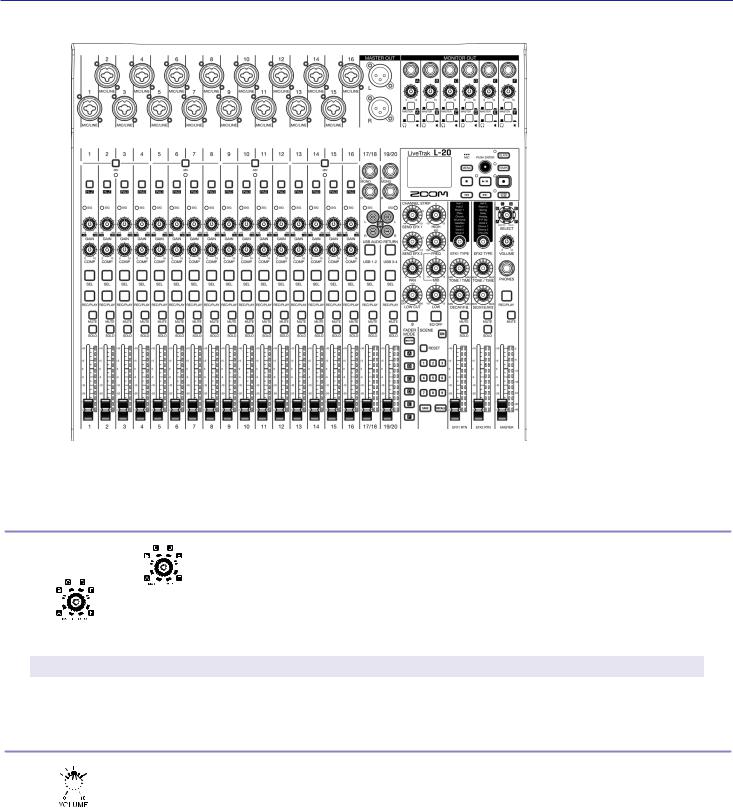
Audioausgabe über Kopfhörer
 SELECT-Regler
SELECT-Regler
 VOLUME-Regler
VOLUME-Regler
 PHONES-Buchse
PHONES-Buchse
1. Schließen Sie einen Kopfhörer an der Buchse PHONES an.
2. Wählen Sie mit 


 den Bus, den Sie über den Ausgang PHONES abhören möchten und drücken Sie
den Bus, den Sie über den Ausgang PHONES abhören möchten und drücken Sie 


 .
.
Zur Auswahl stehen MASTER, SOLO und MONITOR OUT A–F.
Status |
Erklärung |
|
|
MASTER |
Es wird das Signal des MASTER OUT ausgegeben. |
|
|
A-F |
Es werden die in der Sektion FADER MODE ausgewählten Signale ausgegeben. |
|
|
SOLO |
Es werden die Signale aller auf SOLO geschalteten Kanäle ausgegeben. |
|
|
3. Mit 

 stellen Sie die Lautstärke ein.
stellen Sie die Lautstärke ein.
29
